Як відновити дані з пошкодженого жорсткого диска - комп'ютерна допомога
Жорсткий диск – один з основних компонентів ПК, адже саме на ньому зберігається вся інформація і файли операційної системи, що забезпечують його запуск.
Іноді HDD може вийти з ладу, що може зробити недоступними які на ньому зберігаються дані. У цьому випадку зневірятися рано – часто їх ще можливо відновити. У цій статті ми розглянемо причини механічних і логічних проблем з жорсткими дисками і процес їх відновлення.
Механічні проблеми
Механічні або фізичні проблеми з HDD виникають внаслідок пошкодження або виходу з ладу деяких його компонентів. Розглянемо деякі з них.

Фото: жорсткий диск персонального комп'ютера
Поява пошкоджених секторів жорсткого диска
Це одна з найпоширеніших проблем, що виникає із-за появи «битих секторів.
Її ознаками можна вважати:
Міні атс - що це таке? Огляд тут.
Дана проблема не є критичною. В її рішенні застосовуються спеціалізовані утиліти, наприклад: HDDScan – для визначення наявності несправних секторів, HDD Regenerator – для відновлення їх працездатності. Якщо після їх застосування помилки даних залишаються, можна спробувати відновити їх з допомогою спеціального софту. В даному випадку підійде будь-яка програма для відновлення даних – Recuva, R-studio та інші.
Несправність друкованої плати
Ця проблема виникає в тому випадку, якщо виникли проблеми з електроживленням диска. Визначити її досить просто – вінчестер або не запускається, або видає характерні постукування. Подібний збій може бути викликаний неправильним підключенням HDD до ПК.
В даній ситуації потрібно:
Важливо! Для заміни або ремонту друкованої плати швидше за все знадобиться допомога професіонала.

Фото: друкована плата HDD
Проблеми з блоком магнітних головок
Дана проблема є досить серйозною.
Її «симптомами» є:
Несправність БМГ може призвести до втрати даних, тому ремонт цього компонента необхідно проводити особливо обережно. Рішенням проблеми є заміна блоку, яку бажано довірити професіоналам.
Логічні проблеми
Другий групою несправностей є програмні збої, що призводять до тих чи інших помилок. Далі детальніше про найпоширеніших з них.
Форматування дискового накопичувача
Одна з найпоширеніших проблем такого плану. При випадковому або виникла в результаті збою форматування з HDD зникають всі записані раніше дані. Повернути їх можна за допомогою спеціального софту.
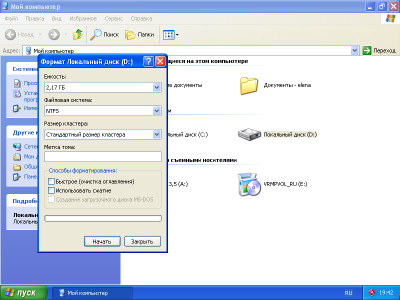
Фото: форматування диска
Важливо! Після форматування необхідно забезпечити повну ізоляцію вінчестера. При запису на нього нових даних, попередні файли будуть остаточно втрачені.
Збій завантажувального блоку жорсткого диска
В даному випадку стає неможливим запуск операційної системи. Помилка виникає при серйозних збоях ОС, а також як результат впливу вірусів. Ця проблема не є дуже серйозною, і дані можуть бути відновлені.
Відео: Несправний жорсткий диск
Підготовка до відновлення даних з пошкодженого жорсткого диска
При виникненні логічних (програмних) збоїв, коли файли на вінчестері залишилися в придатному для відновлення стані, можна приступати до процесу їх «лікування» і збереження. Перед використанням призначених для цього програм, необхідно підготувати жорсткий диск для підключення до іншого ПК, адже встановити і використовувати їх на пошкодженому пристрої не вийде.
Використання зовнішнього кишені для жорсткого диска
Кишеня для вінчестера – спеціальний пристрій, що дозволяє підключити його і запустити за допомогою іншого ПК.

Фото: зовнішня кишеня для вінчестера
Зверніть увагу! Кишені випускаються для різних моделей HDD, тому перед покупкою переконаєтеся в його повної сумісності з вашим пристроєм.
Процес підключення жорсткого диска буде виглядати наступним чином:

Фото: підключення жорсткого диска
Підключення вінчестера до системного блоку комп'ютера
Почати відновлення даних з пошкодженого жорсткого диска можна і з допомогою його підключення безпосередньо до системного блоку працюючого комп'ютера. Якщо використовується жорсткий диск від ноутбука – знадобиться спеціальний перехідник, який можна придбати в спеціалізованих магазинах.
Далі прямуємо покрокової інструкції:

Фото: підключення жорсткого диска
Програма R-Studio
Коли проблемний вінчестер підключений і визначено іншим комп'ютером, можна приступити до відновлення даних на ньому.
Цей процес ми розглянемо на прикладі утиліти R-Studio:
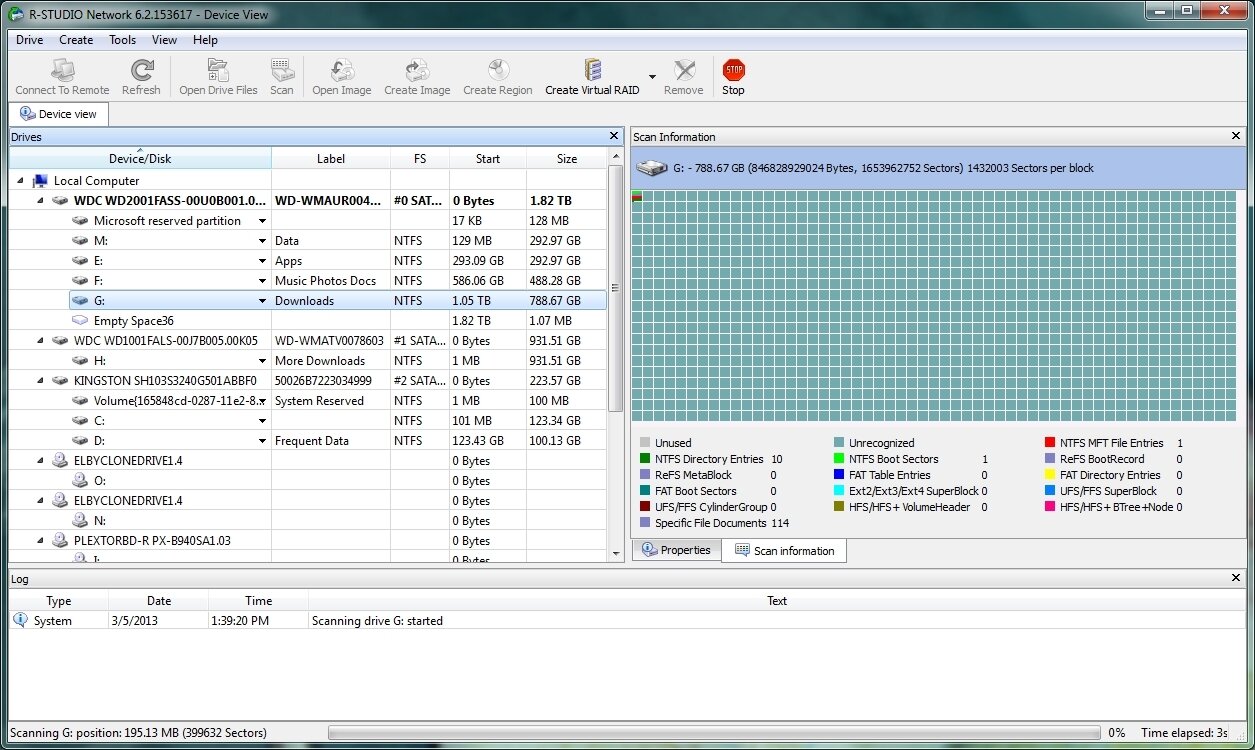
Фото: відображення доступних пристроїв і інтерфейс R-Studio
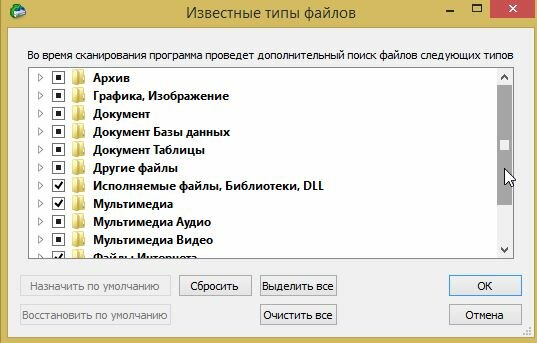
вибір форматів файлів
Після того, як дані знову стануть доступними для їх збереження, несправний диск можна відформатувати і встановити на нього нову операційну систему, або (при наявності серйозних проблем) здати в ремонт.
Що таке оперативна пам'ять у комп'ютері? Відповідь тут.
Як друкувати з комп'ютера на принтер? Подробиці тут.
Тепер ви знаєте, що при виникненні проблем з вінчестером і недоступності файлів на ньому ще рано бити тривогу. В залежності від серйозності проблеми, дані можуть бути врятовані самостійно або з допомогою професіонала.